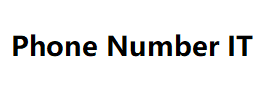集成 Firebase Cloud Messaging (FCM) 到 iOS 应用程序中是确保应用能够接收推送通知的关键步骤。Xcode 是 Apple 提供的开发环境,用于开发 iOS 应用。以下是如何在 Xcode 中集成 FCM 的详细步骤和注意事项。
为什么选择 Xcode 和 FCM
Xcode 简介
Xcode 是 Apple 官方提供的集成开发环境 (IDE),用于开发 macOS、iOS、watchOS 和 tvOS 应用。Xcode 提供了从编写代码到测试和发布应用的一整套工具,使开发者能够高效地开发高质量的 Apple 生态系统应用。
FCM 的优势
Firebase Cloud Messaging 是一个跨平台的消息传递解决方案,允许你可靠地发送通知消息和数据消息到你的应用。FCM 具有高灵活性,可以针对特定设备、特定用户组或特定话题发送消息,这使得它在推送通知方面非常强大。
在 Xcode 中集成 FCM 的步骤
创建 Firebase 项目
- 登录 Firebase 控制台:使用你的 Google 账号登录 Firebase 控制台。
- 创建项目:点击“添加项目”,并按照提示完成项目创建过程。
- 配置 iOS 应用:在项目设置中添加你的 iOS 应用的包名,并下载
GoogleService-Info.plist文件。
在 Xcode 中配置项目
- 打开 Xcode 项目:启动 Xcode 并打开你的 iOS 项目。
- 添加
GoogleService-Info.plist文件:将下载的GoogleService-Info.plist文件拖放到 Xcode 项 中欧电话号码表 目的根目录中。确保将其添加到所有目标中。 - 安装 Firebase SDK:
- 打开项目的
Podfile,添加以下内容:rubypod 'Firebase/Core'
pod 'Firebase/Messaging' - 在终端中运行
pod install,以安装所需的 Firebase 库。
- 打开项目的
- 初始化 Firebase:
- 在你的 AppDelegate 文件中,导入 Firebase 模块并配置 Firebase:
swift
import Firebase
@UIApplicationMain
class AppDelegate: UIResponder, UIApplicationDelegate {
var window: UIWindow?func application(_ application: UIApplication, didFinishLaunchingWithOptions launchOptions: [UIApplication.LaunchOptionsKey: Any]?) -> Bool {
FirebaseApp.configure()
return true
}
}
- 在你的 AppDelegate 文件中,导入 Firebase 模块并配置 Firebase:
配置推送通知
- 注册通知权限:在 AppDelegate 中请求通知权限:
swift
import UserNotifications 阿根廷电话号码列表 @UIApplicationMain
class AppDelegate: UIResponder, UIApplicationDelegate, UNUserNotificationCenterDelegate {
var window: UIWindow?func application(_ application: UIApplication, didFinishLaunchingWithOptions launchOptions: [UIApplication.LaunchOptionsKey: Any]?) -> Bool {
FirebaseApp.configure()UNUserNotificationCenter.current().delegate = self
let authOptions: UNAuthorizationOptions = [.alert, .badge, .sound]
UNUserNotificationCenter.current().requestAuthorization(options: authOptions, completionHandler: {_, _ in })application.registerForRemoteNotifications()
return true
}func application(_ application: UIApplication, didRegisterForRemoteNotificationsWithDeviceToken deviceToken: Data) {
Messaging.messaging().apnsToken = deviceToken
}
}
- 处理通知回调:实现 UNUserNotificationCenterDelegate 方法以处理收到的通知:
swift
extension AppDelegate {
func userNotificationCenter(_ center: UNUserNotificationCenter, willPresent notification: UNNotification, withCompletionHandler completionHandler: @escaping (UNNotificationPresentationOptions) -> Void) {
let userInfo = notification.request.content.userInfo
// Handle the notification content here
completionHandler([.alert, .badge, .sound])
}
}
测试推送通知
通过 Firebase 控制台发送测试通知
- 进入 Firebase 控制台:选择你的项目,进入“Cloud Messaging”。
- 创建通知:点击“发送消息”,填写消息内容并选择目标应用。
- 发送并观察结果:点击发送,并确保你的应用能接收到推送通知。
总结
在 Xcode 中集成 FCM 是一个多步骤的过程,需要细心的配置和测试。但通过这篇指南,你可以确保你的 iOS 应用能够成功接收推送通知,为用户提供更好的体验。利用 Xcode 和 FCM 的强大功能,你可以实现灵活和可靠的消息传递功能,提升应用的互动性和用户粘性。
4o